As ocorrências podem ser registadas por diferentes entidades, a partir de diferentes suportes e aplicações:
![]() aplicações para dispositivos móveis (Gecond, o meu condomínio (GOMC) e ProGecond),
aplicações para dispositivos móveis (Gecond, o meu condomínio (GOMC) e ProGecond),
![]() Gecond, o meu condomínio para PC e
Gecond, o meu condomínio para PC e
![]() plataforma Gecond.
plataforma Gecond.
Neste artigo iremos debruçar-nos nos registos na plataforma Gecond.
Para registar ocorrências, no Gecond, o utilizador deve aceder ao menu Manutenção > Ocorrências e selecionar a opção '+ Nova Ocorrência'.
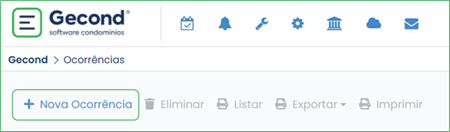
O utilizador cederá a uma ficha de registo de ocorrência, onde existem alguns campos de preenchimento obrigatório, sem os quais não pode guardar-se a informação:
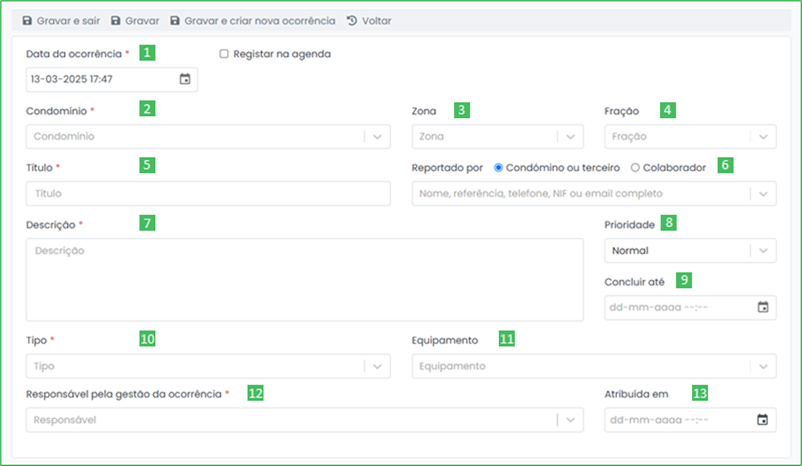
![]() A Data da ocorrência é carregada, por defeito, com a data e hora correspondente ao momento do registo, contudo, pode ser alterada manualmente
A Data da ocorrência é carregada, por defeito, com a data e hora correspondente ao momento do registo, contudo, pode ser alterada manualmente
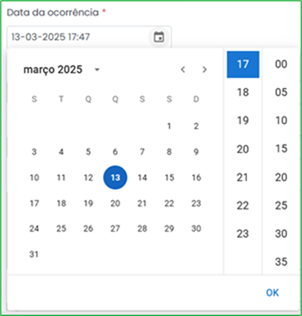
![]() A seleção do Condomínio também é obrigatória - serão listados todos os condomínios ativos registados.
A seleção do Condomínio também é obrigatória - serão listados todos os condomínios ativos registados.
![]() Quando o condomínio é selecionado, o Gecond preenche a lista de zonas desse condomínio; poderá identificar uma zona específica caso a ocorrência esteja restrita a essa zona.
Quando o condomínio é selecionado, o Gecond preenche a lista de zonas desse condomínio; poderá identificar uma zona específica caso a ocorrência esteja restrita a essa zona.
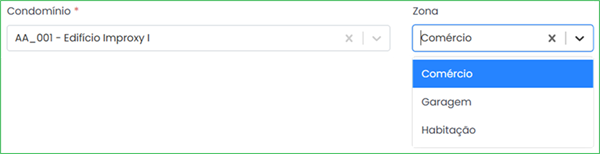
![]() Quando o condomínio é escolhido é também preenchida a lista de frações do condomínio; se identificar uma zona específica essa lista de frações restringir-se-á às frações dessa zona. Pode assim identificar uma fração particular caso a ocorrência esteja associada a essa única fração.
Quando o condomínio é escolhido é também preenchida a lista de frações do condomínio; se identificar uma zona específica essa lista de frações restringir-se-á às frações dessa zona. Pode assim identificar uma fração particular caso a ocorrência esteja associada a essa única fração.
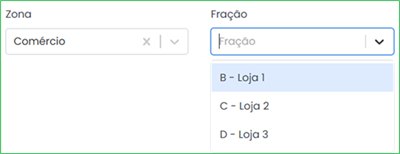
![]() A ocorrência deve ter um Título que a identifique de forma unívoca e inequívoca.
A ocorrência deve ter um Título que a identifique de forma unívoca e inequívoca.
![]() Poderá ser identificada a entidade que tenha comunicado a ocorrência.
Poderá ser identificada a entidade que tenha comunicado a ocorrência.
Na ficha de registo da ocorrência, no campo ‘Reportado por’ poderá efetuar a pesquisa da entidade a associar.
Estas entidades poderão ser condóminos ou terceiros ou colaboradores.
No caso de a entidade ser condómino ou terceiro, escrevendo parte do nome, referência, telefone, contribuinte ou o endereço de e-mail completo, no campo surgirão as sugestões existentes para o conjunto de caracteres inserido:

Basta então clicar-se sobre o nome desejado quando este aparecer na lista. O Gecond identifica a ligação da entidade colocando o nome dentro de uma caixa cinzenta. Note-se que o nome fica em negrito e um x à direita permite removê-lo, se necessário:

Podem acrescentar-se mais condóminos ou terceiros à mesma ocorrência. Para tal, deverá clicar-se logo à direita do nome já registado, até aparecer o cursor a piscar, e repetir o procedimento para efetuar nova pesquisa e associar outra entidade à ocorrência.
Em alternativa, poderá ser um colaborador da administração:
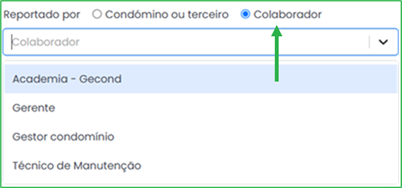
Se a entidade reportante for um colaborador, o Gecond listará todos os colaboradores para que o utilizador possa selecionar o pretendido. Neste caso, apenas pode associar uma entidade à ocorrência.
![]() Na Descrição da ocorrência deve ser inserida a informação que permita identificar o problema reportado.
Na Descrição da ocorrência deve ser inserida a informação que permita identificar o problema reportado.
![]() A prioridade da ocorrência é predefinida como sendo "Normal", pelo que poderá não ser necessário alterar esta informação na maioria dos casos. Porém, sempre que necessário, poderá aumentar-se o nível de prioridade para "Urgente" ou "Muito Urgente". Serão atribuídas etiquetas coloridas na lista de ocorrências às que estejam nestes níveis de prioridade mais altos, para facilitar a sua identificação.
A prioridade da ocorrência é predefinida como sendo "Normal", pelo que poderá não ser necessário alterar esta informação na maioria dos casos. Porém, sempre que necessário, poderá aumentar-se o nível de prioridade para "Urgente" ou "Muito Urgente". Serão atribuídas etiquetas coloridas na lista de ocorrências às que estejam nestes níveis de prioridade mais altos, para facilitar a sua identificação.
![]() Pode-se, também opcionalmente, definir uma data limite para a conclusão da ocorrência preenchendo a data no campo "Concluir até". Existe um critério de pesquisa que permite identificar facilmente essas ocorrências cujo prazo expectável de resolução foi ultrapassado.
Pode-se, também opcionalmente, definir uma data limite para a conclusão da ocorrência preenchendo a data no campo "Concluir até". Existe um critério de pesquisa que permite identificar facilmente essas ocorrências cujo prazo expectável de resolução foi ultrapassado.
![]() O Tipo da ocorrência é selecionado a partir da listagem dos tipos de ocorrência criada no menu Manutenção > Tipos de ocorrência. Para mais informação acerca dos tipos de ocorrência, consultar o artigo do Centro de ajuda Tipos de ocorrência no Gecond
O Tipo da ocorrência é selecionado a partir da listagem dos tipos de ocorrência criada no menu Manutenção > Tipos de ocorrência. Para mais informação acerca dos tipos de ocorrência, consultar o artigo do Centro de ajuda Tipos de ocorrência no Gecond
![]() Se existirem equipamentos registados no condomínio selecionado (através da opção Manutenção > Equipamentos) a opção "Equipamento" será automaticamente carregada com a lista desses equipamentos. Poderá identificar um equipamento particular que seja o objeto da intervenção.
Se existirem equipamentos registados no condomínio selecionado (através da opção Manutenção > Equipamentos) a opção "Equipamento" será automaticamente carregada com a lista desses equipamentos. Poderá identificar um equipamento particular que seja o objeto da intervenção.
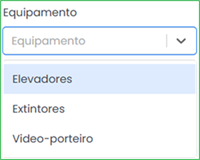
![]() O Responsável pela gestão da ocorrência é o utilizador que fica responsável pelo acompanhamento da ocorrência. É o utilizador a quem a ocorrência ficará atribuída.
O Responsável pela gestão da ocorrência é o utilizador que fica responsável pelo acompanhamento da ocorrência. É o utilizador a quem a ocorrência ficará atribuída.
![]() No momento da identificação do responsável pela gestão da ocorrência o campo 'Atribuída em' será automaticamente preenchido com a data e hora do registo. Estes valores poderão ser alterados pelo utilizador.
No momento da identificação do responsável pela gestão da ocorrência o campo 'Atribuída em' será automaticamente preenchido com a data e hora do registo. Estes valores poderão ser alterados pelo utilizador.


